La combinazione di colori è una delle funzionalità ricercate in molti editor di codice.
Vim non è dietro nessun moderno editor di codice in termini di funzionalità. Fornisce diverse combinazioni di colori integrate per te. Oltre a ciò, puoi anche utilizzare temi colore di terze parti.
Come? Lascia che ti mostri.
Ottieni un elenco di combinazioni di colori preinstallate
Vim viene fornito con alcune combinazioni di colori, che potrebbero portare a termine il lavoro. La serie Vim 8 viene fornita con 18 combinazioni di colori.
Prima di provare una combinazione di colori, assicurati che l'evidenziazione della sintassi sia attivata in Vim. Questo può essere fatto salvando syntax on nel tuo 'vimrc' o eseguendo :syntax on in una sessione Vim attiva.
Esistono due modi per verificare le combinazioni di colori disponibili.
Mostra le combinazioni di colori dalla sessione di Vim
Quando apri Vim, puoi digitare le seguenti istruzioni per ottenere un elenco delle combinazioni di colori disponibili.
:colorscheme [space] [press 'Ctrl + d']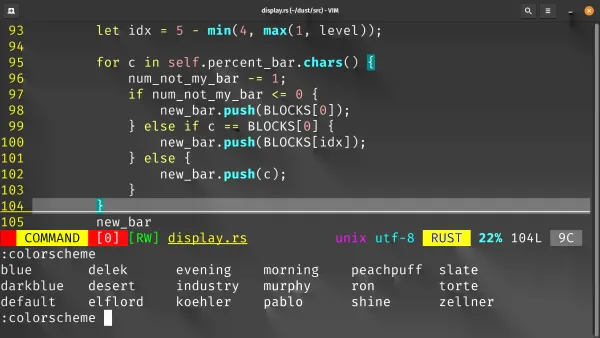
Mostra le combinazioni di colori dal terminale
Per controllare le combinazioni di colori disponibili sui tuoi sistemi, puoi eseguire il comando seguente.
$ ls /usr/share/vim/vim81/colors | grep .vim
blue.vim
darkblue.vim
default.vim
delek.vim
desert.vim
elflord.vim
evening.vim
industry.vim
koehler.vim
morning.vim
murphy.vim
pablo.vim
peachpuff.vim
ron.vim
shine.vim
slate.vim
torte.vim
zellner.vimProva le combinazioni di colori
Per utilizzare temporaneamente una combinazione di colori, utilizza uno dei seguenti comandi dalla modalità Normale .
:colo <color-scheme-name>
:colors <color-scheme-name>
:colorscheme <color-scheme-name>I file sopra elencati sono le combinazioni di colori che aveva il mio sistema. Potrebbe variare sul tuo sistema.
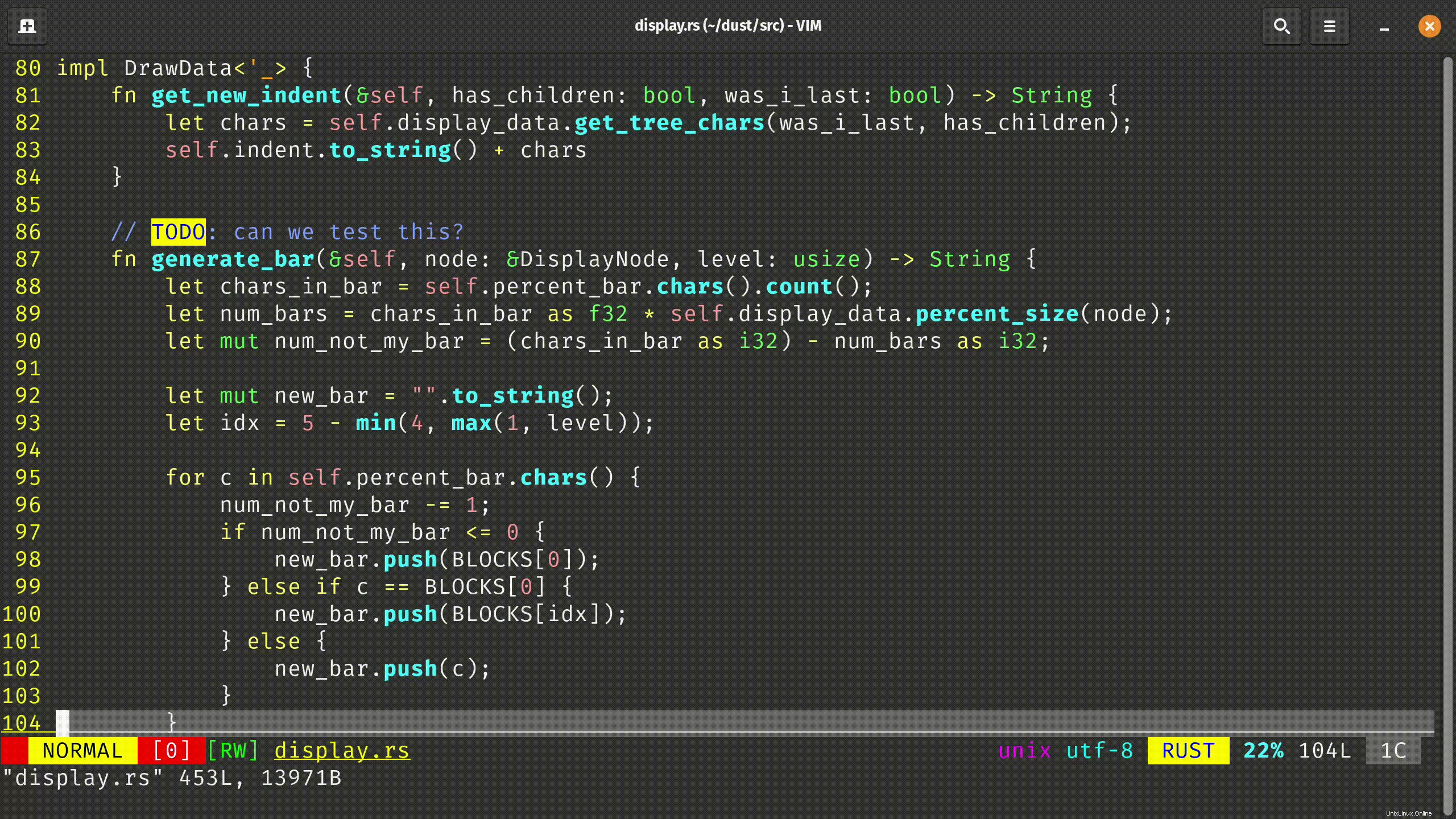
In questa gif, puoi vedere che sto provando tutte le combinazioni di colori predefinite fornite da Vim.
Schema colori a impostazione permanente
Hai provato una combinazione di colori e alla fine ti è piaciuta. E vuoi renderlo permanente.
Per ottenere ciò, aggiungi la seguente riga al file 'vimrc' del tuo utente.
colorscheme <color-scheme-name-here>Questo è tutto! Salva e chiudi il file 'vimrc' e la prossima volta che apri Vim, la combinazione di colori verrà automaticamente selezionata.
Schemi di colori di terze parti per Vim
Ci sono un gran numero di combinazioni di colori disponibili su Internet.
Alcune risorse per trovare la migliore combinazione di colori in base ai tuoi gusti sono:
- Temi base16 - Si tratta di 128 temi diversi che utilizzano colori con una base di sedici (rappresentazione esadecimale). Il sito Web collegato è solo per le anteprime (usa
jekper spostarsi tra le combinazioni di colori). Le combinazioni di colori per Vim sono in questo repository. - vimcolorschemes - Un'aggregazione di alcune delle combinazioni di colori più popolari su Github.
Installazione di combinazioni di colori di terze parti
Esistono due modi per installare una combinazione di colori di terze parti.
Puoi usare un plugin manager per Vim, o clonare manualmente il repository nel posto giusto.
Quando visiti il repository che ospita le combinazioni di colori, quel repository conterrà sempre un README. Assicurati di leggerlo attentamente.
Gestione plug-in
Un prerequisito di questo metodo è che tu abbia installato vim-plug e sappia come usarlo.
Il più delle volte, tutto ciò di cui hai bisogno è chiamare vim-plug dal tuo 'vimrc' come mostrato di seguito:
" begin plugin section
call plug#begin()
Plug '<GITHUB-USERNAME>/<REPOSITORY-NAME>'
" end plugin section
call plug#end()Quindi, se voglio installare il tema spaceduck che è disponibile per Vim, di seguito è riportato come sarebbe il mio "vimrc".
" begin plugin section
call plug#begin()
Plug 'sheerun/vim-polyglot'
" end plugin section
call plug#end()E infine, abilita quella combinazione di colori aggiungendo la seguente riga al tuo 'vimrc' (se non l'avevi già fatto).
colorscheme <color-scheme-name>Il README del progetto conterrà come installare la combinazione di colori. Se i passaggi menzionati nel README differiscono da quelli menzionati in questo articolo, segui i passaggi del README poiché l'autore del plug-in conosce meglio il proprio plug-in.
Clonare manualmente il repository
Come accennato in precedenza, la maggior parte delle combinazioni di colori può essere installata in modo simile utilizzando il gestore di plug-in vim-plug, ma alcuni richiedono comandi diversi.
Se desideri un modo coerente per ottenere combinazioni di colori di terze parti, i passaggi sono riportati di seguito.
- Se stai usando Vim, clona il repository in
~/.vim/colors. Se usi Neovim, clona il repository in~/.config/nvim/colors. - Entra nel repository clonato e troverai una directory chiamata 'colors'.
- Esegui
mv colors/*.vim ../(questo sposterà tutti icolor-scheme-name.vimfile in ~/.vim/colors/o in~/.config/nvim/colors/, a seconda che tu sia Vim o Neovim. - Aggiungi la riga
colorscheme <color-scheme-name>al tuo 'vimrc'.
Crea la tua combinazione di colori
Se tutte le combinazioni di colori di terze parti a cui hai dato un'occhiata non sono in linea con i tuoi gusti, puoi creare la tua combinazione di colori. Ma è una cosa che richiede molto tempo.
Di seguito è riportata la sintassi per testare temporaneamente la combinazione di colori:
:highlight [group] [key=value]Se hai il tempo e la pazienza di configurare manualmente tutti i colori per creare una combinazione di colori completa, puoi dare un'occhiata alla documentazione di Vim.
Conclusione
Questo articolo ha spiegato come utilizzare gli schemi di colori predefiniti forniti da Vim e come abilitarne uno.
Abbiamo anche esaminato come, se i temi predefiniti potrebbero non essere adatti alle tue esigenze, come puoi utilizzare combinazioni di colori di terze parti.
Se sei interessato a imparare qualcosa di più delle semplici basi di Vim, ti consiglio vivamente di usare questo programma di Jovica Ilic.